LENOVO ideapad 330-15IGM, ideapad 330-15ICN, ideapad 330-15ARR, ideapad 330-14IGM, ideapad 330-15ARR Touch User Manual [fr]
Page 1
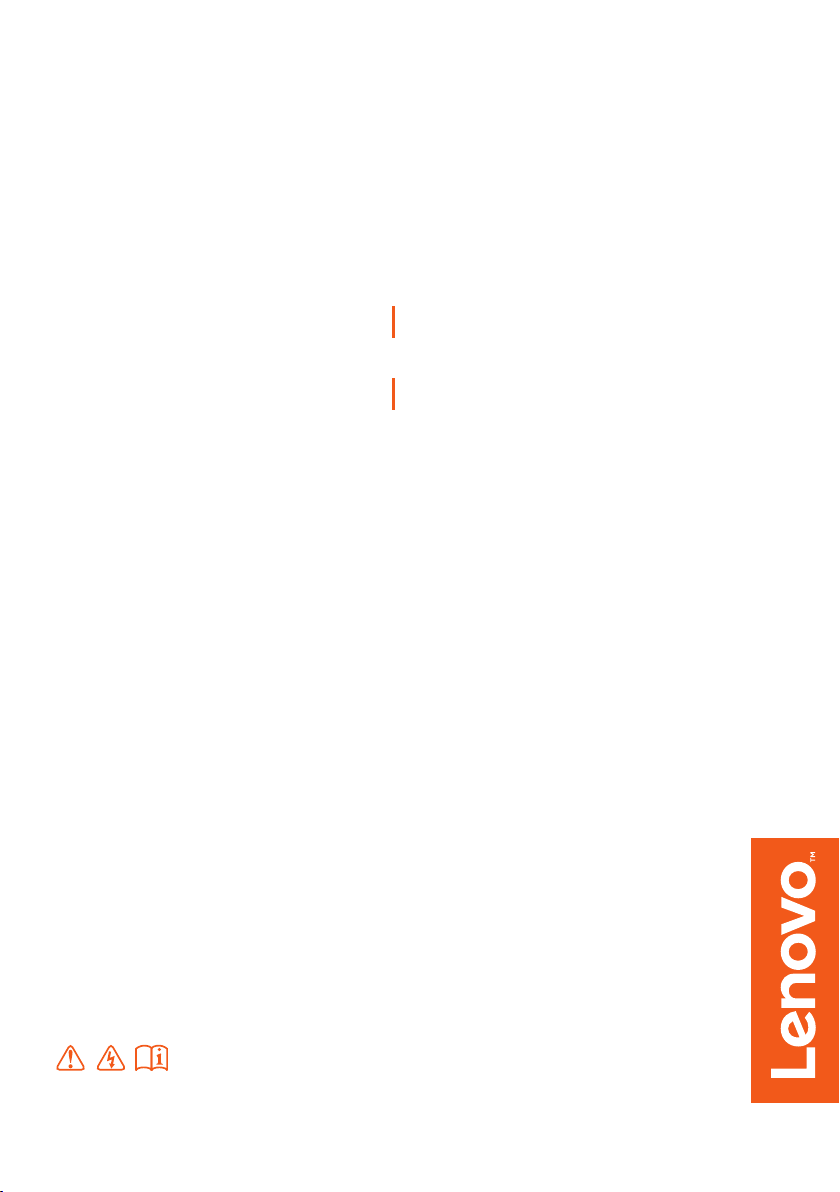
Lenovo ideapad 330
ideapad 330-14IGM ideapad 330-15IGM
ideapad 330-15ICN ideapad 330-15ARR
ideapad 330-15ARR Touch
Guide de l’utilisateur
Lisez attentivement les consignes de sécurité et les
conseils importants fournis avant d’utiliser votre ordinateur.
Page 2
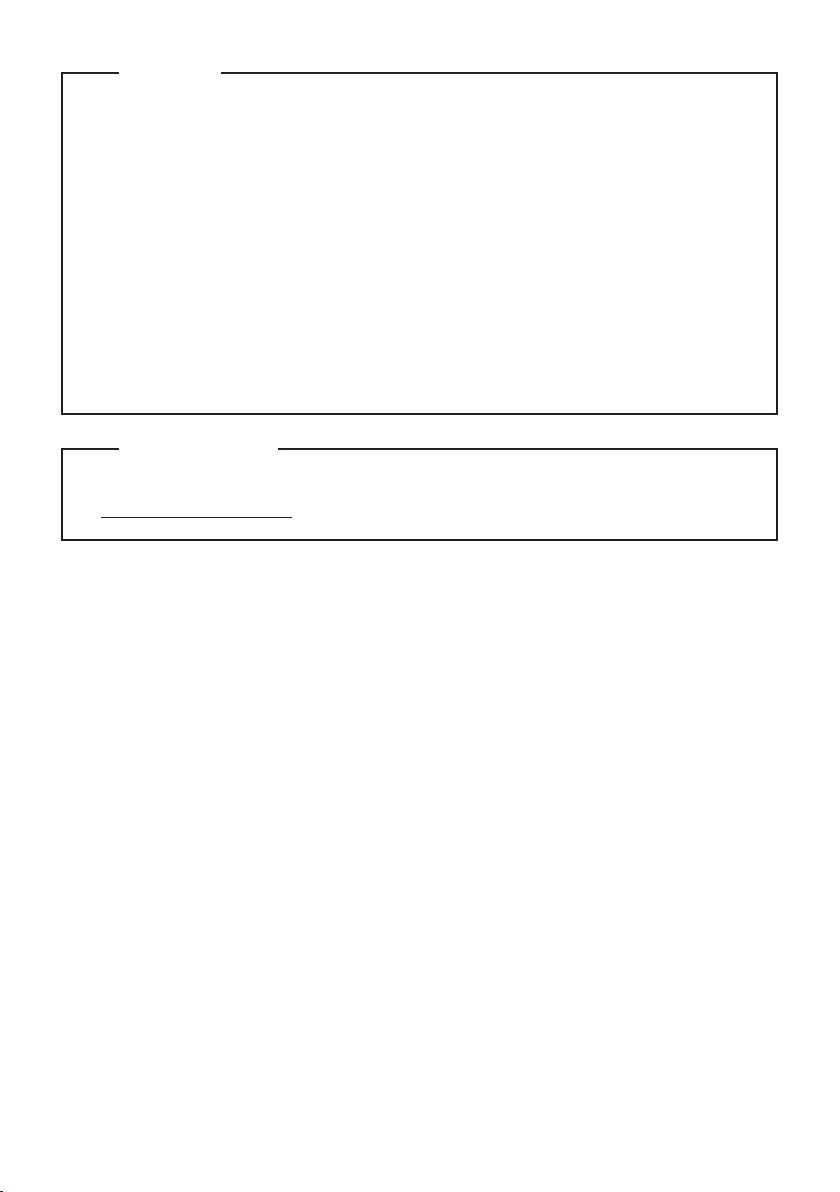
Remarques
• Avant d’utiliser cet appareil, lisez tout d’abord le Guide de sécurité et d’informations générales
de Lenovo.
• Dans ce guide, nous supposons parfois que vous utilisez Windows® 10. Si vous utilisez le
système d’exploitation Windows, il se peut certaines opérations présentent une légère
différence. Si vous utilisez d’autres systèmes d’exploitation, il est possible que certaines
opérations ne vous concernent pas.
• Les fonctions décrites dans ce document sont communes à la plupart des modèles. Il est
possible que certaines fonctionnalités ne soient pas disponibles sur votre ordinateur, ou que
certaines fonctionnalités incluses sur votre ordinateur ne soient pas décrites dans le manuel
de l’utilisateur.
• Les illustrations de ce manuel représentent le modèle Lenovo ideapad 330-15ICN, sauf
indication contraire.
• Les illustrations de ce manuel peuvent présenter des différences par rapport au produit
réel. Dans ce cas, reportez-vous au produit que vous possédez.
Avis réglementaire
• Pour plus de détails, reportez-vous à la section Guides & Manuals sur
hp://support.lenovo.com.
Première édition (février 2018)
© Copyright Lenovo 2018.
Page 3
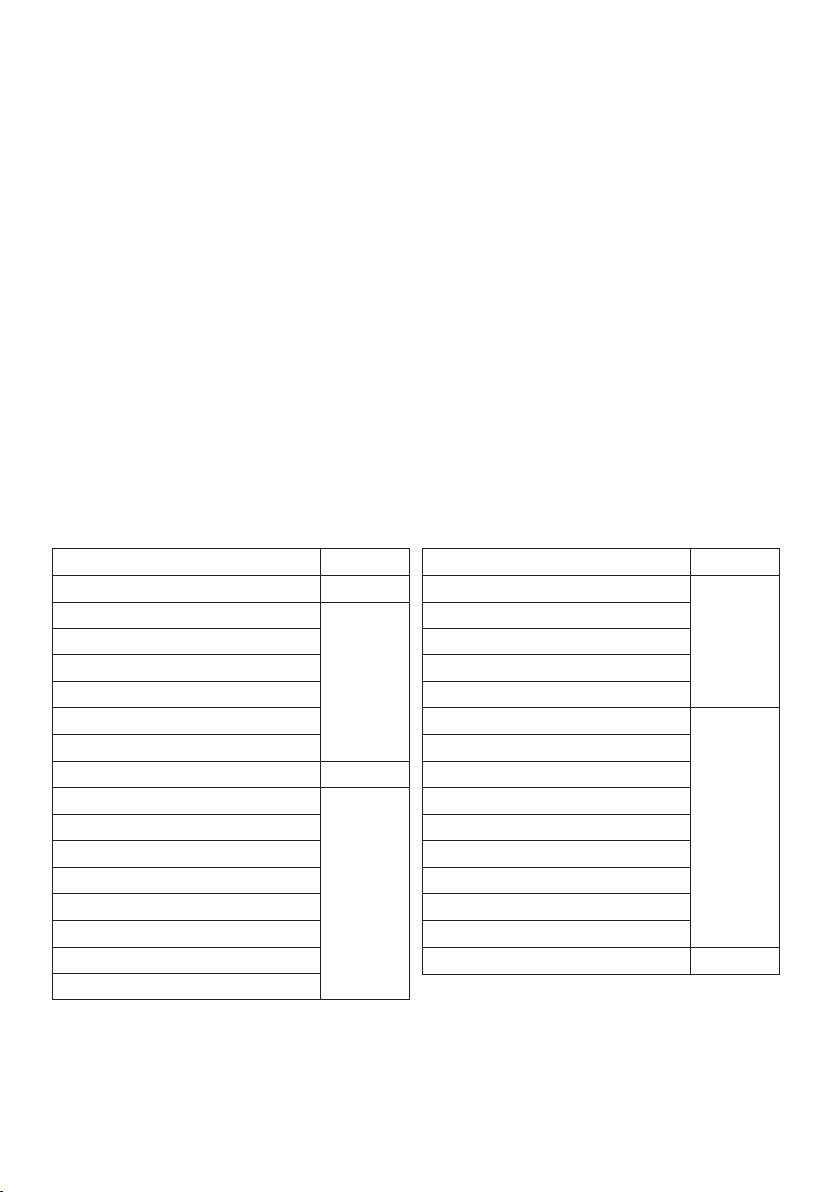
Lenovo
Guide de l’utilisateur
Guide de l’utilisateur
Les instructions et informations techniques de ce manuel s’appliquent aux
ordinateurs portables Lenovo suivants, sauf indication contraire.
Nom du modèle MT Nom du modèle MT
Lenovo ideapad 330-14IGM
Lenovo ideapad 330-14IGM U
Lenovo ideapad 330E-14IGM U
Lenovo ideapad 330H-14IGM
Lenovo ideapad 330L-14IGM
Lenovo ideapad 330E-14IGM
Lenovo ideapad 330R-14IGM
Lenovo ideapad 330-15IGM
Lenovo ideapad 330-15IGM D
Lenovo ideapad 330-15IGM U
Lenovo ideapad 330E-15IGM D
Lenovo ideapad 330E-15IGM U
Lenovo ideapad 330H-15IGM
Lenovo ideapad 330L-15IGM
Lenovo ideapad 330E-15IGM
Lenovo ideapad 330R-15IGM
81D0, 81FM*
81D0
81D1, 81FN*
81D1
Lenovo ideapad 330-15ICN
Lenovo ideapad 330H-15ICN
Lenovo ideapad 330L-15ICN
Lenovo ideapad 330E-15ICN
Lenovo ideapad 330R-15ICN
Lenovo ideapad 330-15ARR
Lenovo ideapad 330-15ARR D
Lenovo ideapad 330-15ARR U
Lenovo ideapad 330E-15ARR D
Lenovo ideapad 330E-15ARR U
Lenovo ideapad 330H-15ARR
Lenovo ideapad 330L-15ARR
Lenovo ideapad 330E-15ARR
Lenovo ideapad 330R-15ARR
Lenovo ideapad 330-15ARR Touch
81EY
81D2
81D3
* Ce type de machine est pour le Brésil uniquement.
Page 4
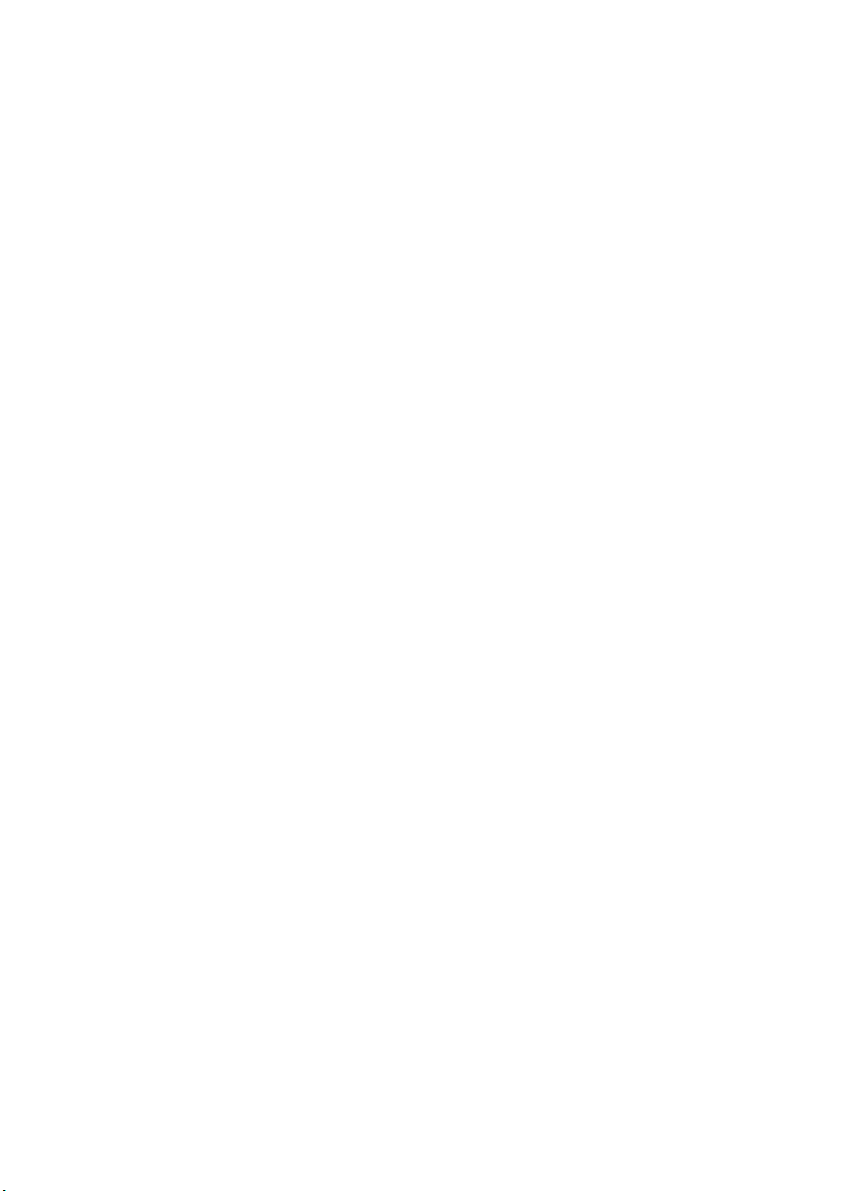
Page 5

Table des matières
Chapitre 1. Découverte de l’ordinateur........................................................................................... 1
Vue de dessus
Vue de gauche
Vue de droite
Vue de dessous
Chapitre 2. Commencer à utiliser Windows 10 ............................................................................ 16
Première configuration du système d’exploitation
Interface du système d’exploitation
Mise en mode Veille ou arrêt
Gestion des tâches et du bureau
Connexion à un réseau sans fil
Utilisation de l’écran tactile (Lenovo ideapad 330-15ARR Touch)
Chapitre 3. Système de récupération............................................................................................ 25
Reset this PC (Réinitialiser ce PC)
Chapitre 4. Résolution des problèmes.......................................................................................... 26
Forum aux questions
Résolution des problèmes
Marques de commerce................................................................................................................... 33
................................................................................................................................................ 1
............................................................................................................................................... 8
............................................................................................................................................... 13
............................................................................................................................................ 14
................................................................................ 16
......................................................................................................... 16
..................................................................................................................... 18
............................................................................................................... 20
.................................................................................................................. 21
...................................................... 22
............................................................................................................ 25
.................................................................................................................................. 26
.......................................................................................................................... 29
i
Page 6
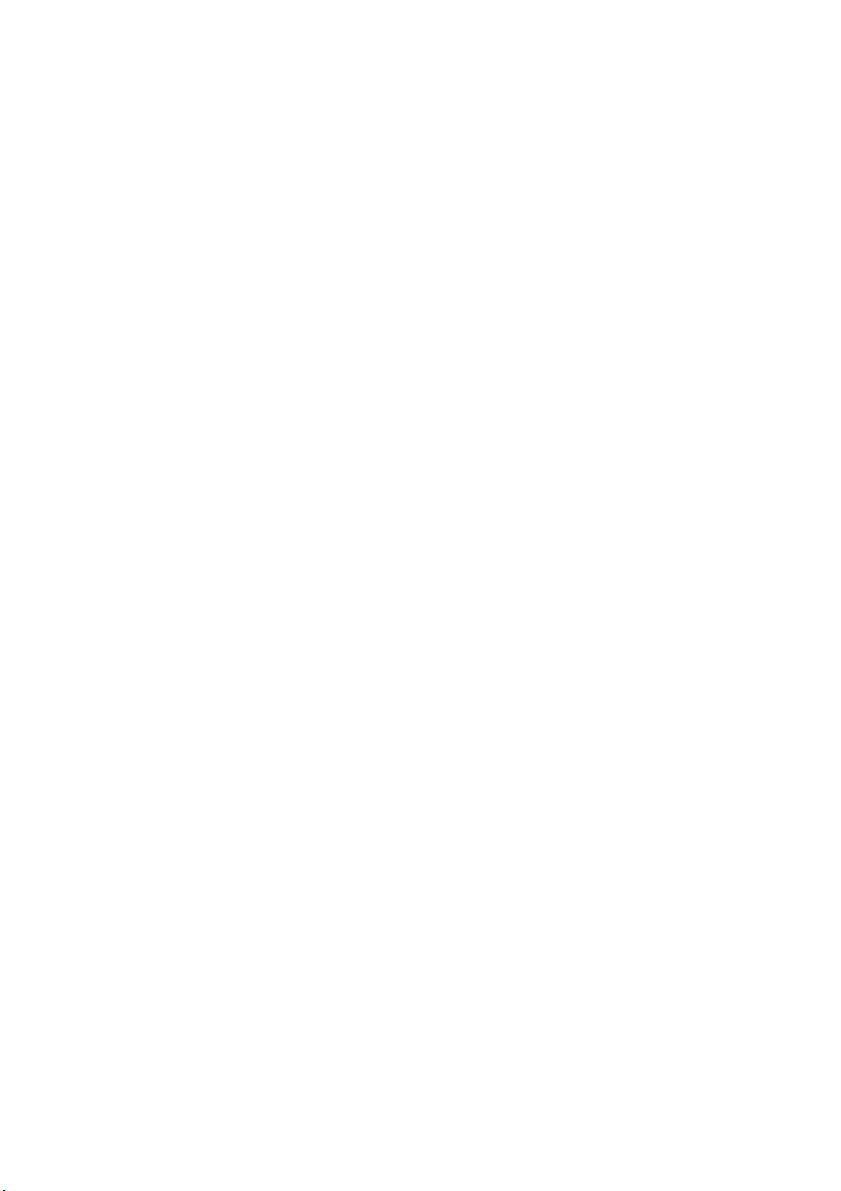
Page 7
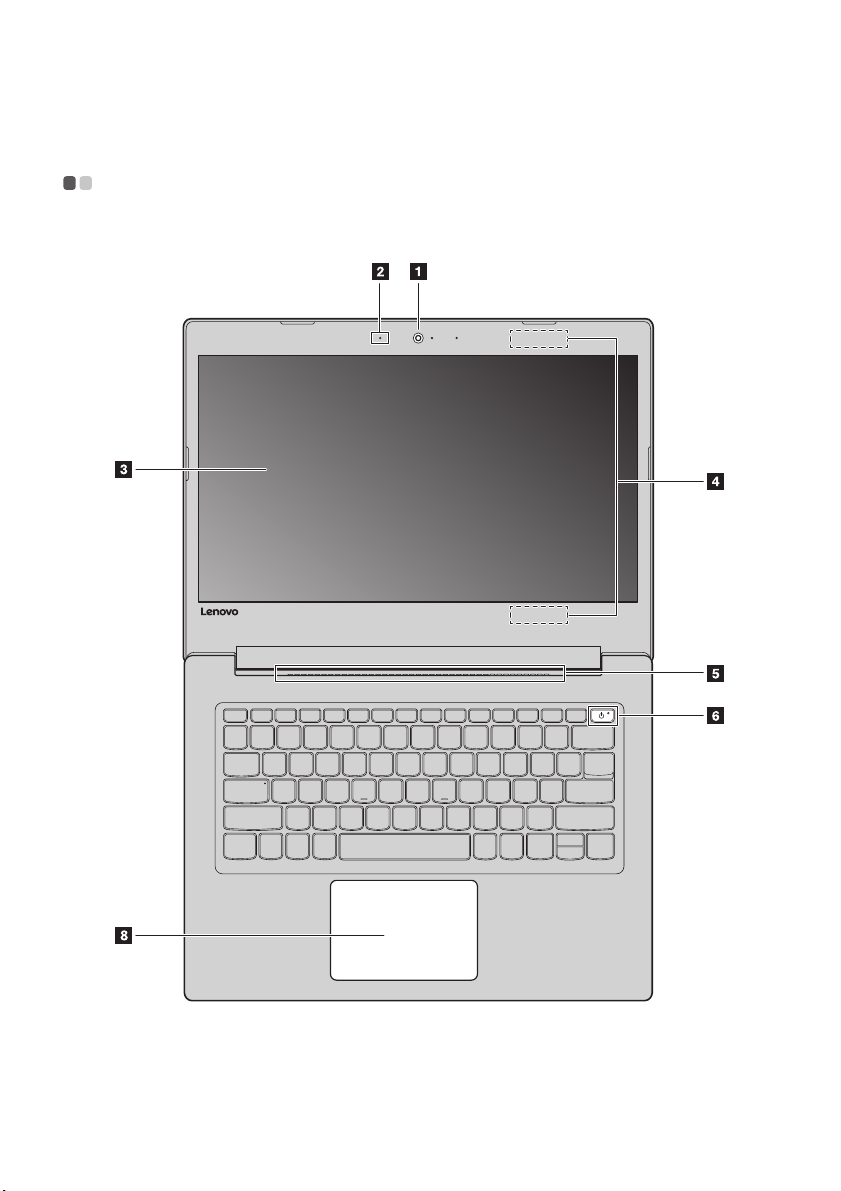
Chapitre 1. Découverte de l’ordinateur
Vue de dessus - - - - - - - - - - - - - - - - - - - - - - - - - - - - - - - - - - - - - - - - - - - - - - - - - - - - - - - - - - - - - - - - - - - - - - - - - - - - - - - -
Lenovo ideapad 330-14IGM
1
Page 8
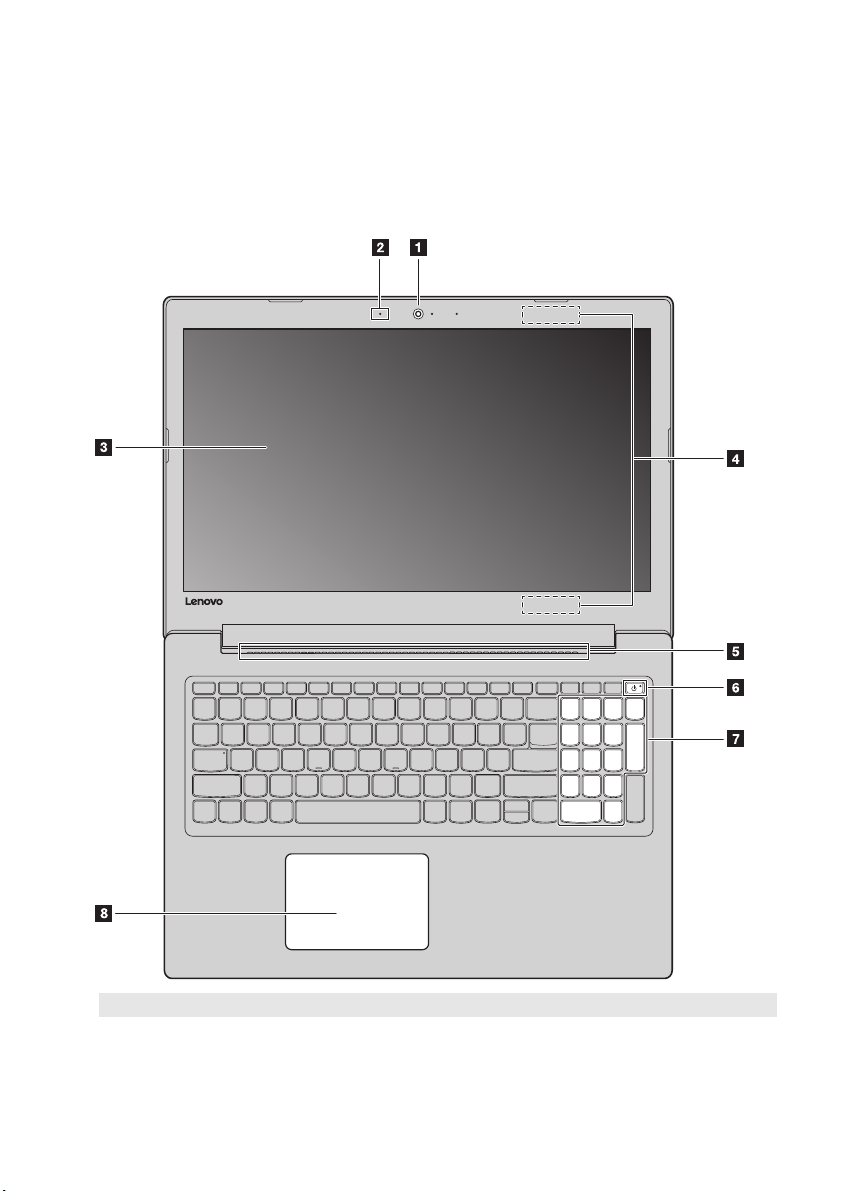
Chapitre 1. Découverte de l’ordinateur
Lenovo ideapad 330-15IGM/ideapad 330-15ICN/ideapad 330-15ARR/
ideapad 330-15ARR Touch
Remarque : Les zones en pointillés indiquent des pièces qui ne sont pas visibles de l’extérieur.
Attention :
• Veillez à ne pas ouvrir l’écran au-delà de 180 degrés. Lorsque vous fermez l’écran, veillez à ne pas laisser de
stylos ou d’autres objets entre l’écran et le clavier. Dans le cas contraire, vous risquez d’endommager l’écran.
2
Page 9

Chapitre 1. Découverte de l’ordinateur
Caméra intégrée
a
Remarque : La position de l'indicateur de la caméra peut varier légèrement sur certains modèles. Dans ce
Microphone intégré
b
Écran de l’ordinateur
c
Antennes LAN sans fil
d
Fentes de ventilation
e
Remarque : Assurez-vous que les grilles de ventilation ne sont pas obstruées ou bien l’ordinateur risque
Bouton d’alimentation
f
Pavé numérique
g
Pavé tactile
h
Remarque : Appuyez sur F6 ( ) pour activer/désactiver le pavé tactile.
cas, reportez-vous au produit que vous possédez.
de surchauffer.
Utilisez la caméra pour la communication vidéo ou pour la prise de photos.
Capture les sons, et peut être utilisé au cours d’une conférence vidéo,
d’une narration vocale ou d'un enregistrement audio.
Offre une brillance optimale.
Connectent à un adaptateur LAN sans fil pour envoyer et recevoir les
signaux de radio sans fil.
Dissipent la chaleur interne.
Appuyez sur cette touche pour activer/désactiver l’ordinateur.
Pour de plus amples détails, consultez « Pavé numérique (Lenovo
ideapad 330-15IGM/ideapad 330-15ICN/ideapad 330-15ARR/ideapad
330-15ARR Touch) » à la page 4.
Le pavé tactile fonctionne comme la souris classique.
Un dispositif ClickPad multi-tactile : Faites glisser le bout de votre
doigt sur le pavé pour déplacer le pointeur sur l’écran, dans la direction
souhaitée.
Zone de clic gauche : En cliquant dans cette zone cela va correspondre
aux fonctions de clic du bouton gauche sur une souris classique.
Zone de clic droit : En cliquant dans cette zone cela va correspondre aux
fonctions de clic du bouton droit sur une souris classique.
3
Page 10
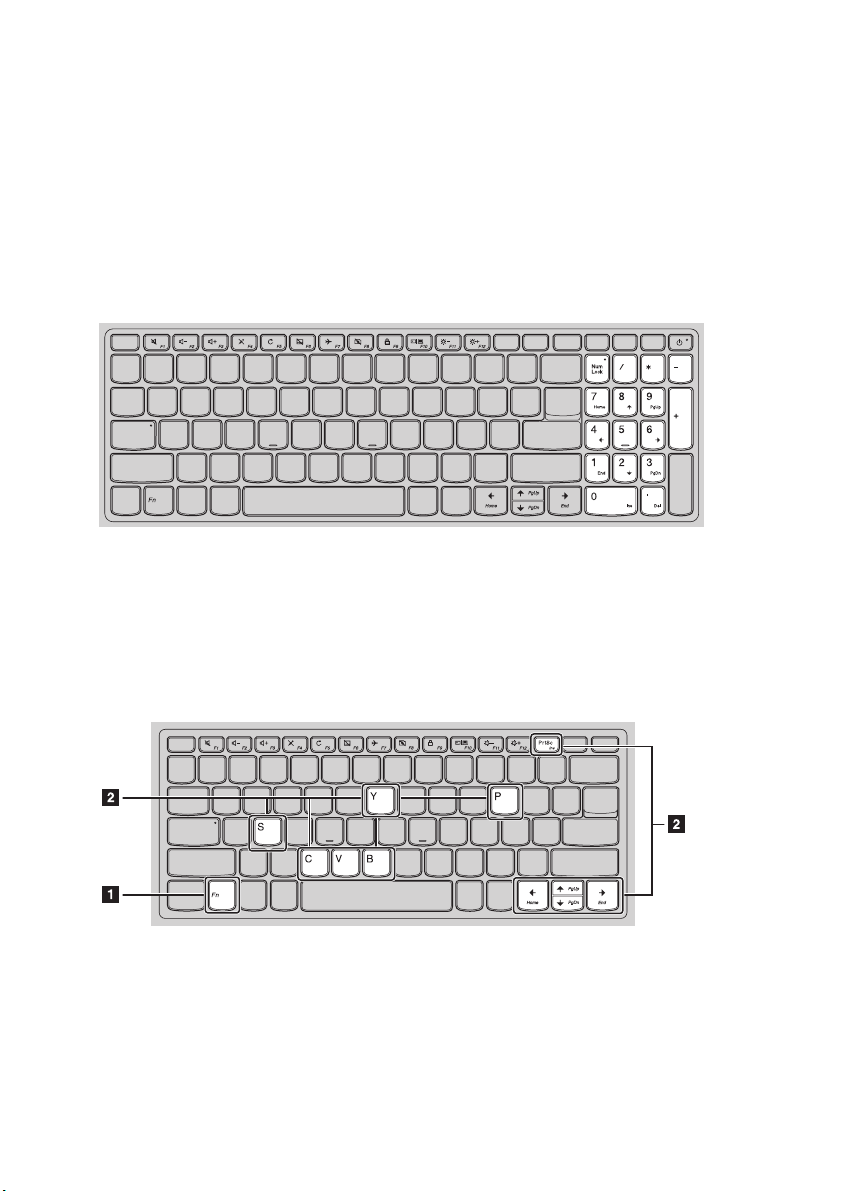
Chapitre 1. Découverte de l’ordinateur
a
b
Utilisation du clavier
Pavé numérique (Lenovo ideapad 330-15IGM/ideapad 330-15ICN/
ideapad 330-15ARR/ideapad 330-15ARR Touch)
Le clavier dispose d’un pavé numérique indépendant. Pour activer ou désactiver le pavé
numérique, appuyez sur la touche Num Lock.
Combinaisons de touches de fonction
Les touches de fonction permettent de modifier instantanément certaines fonctionnalités du
système. Pour utiliser cette fonction, maintenez enfoncée la touche Fn ; puis appuyez sur
l’une des touches de fonction .
Lenovo ideapad 330-14IGM
4
Page 11
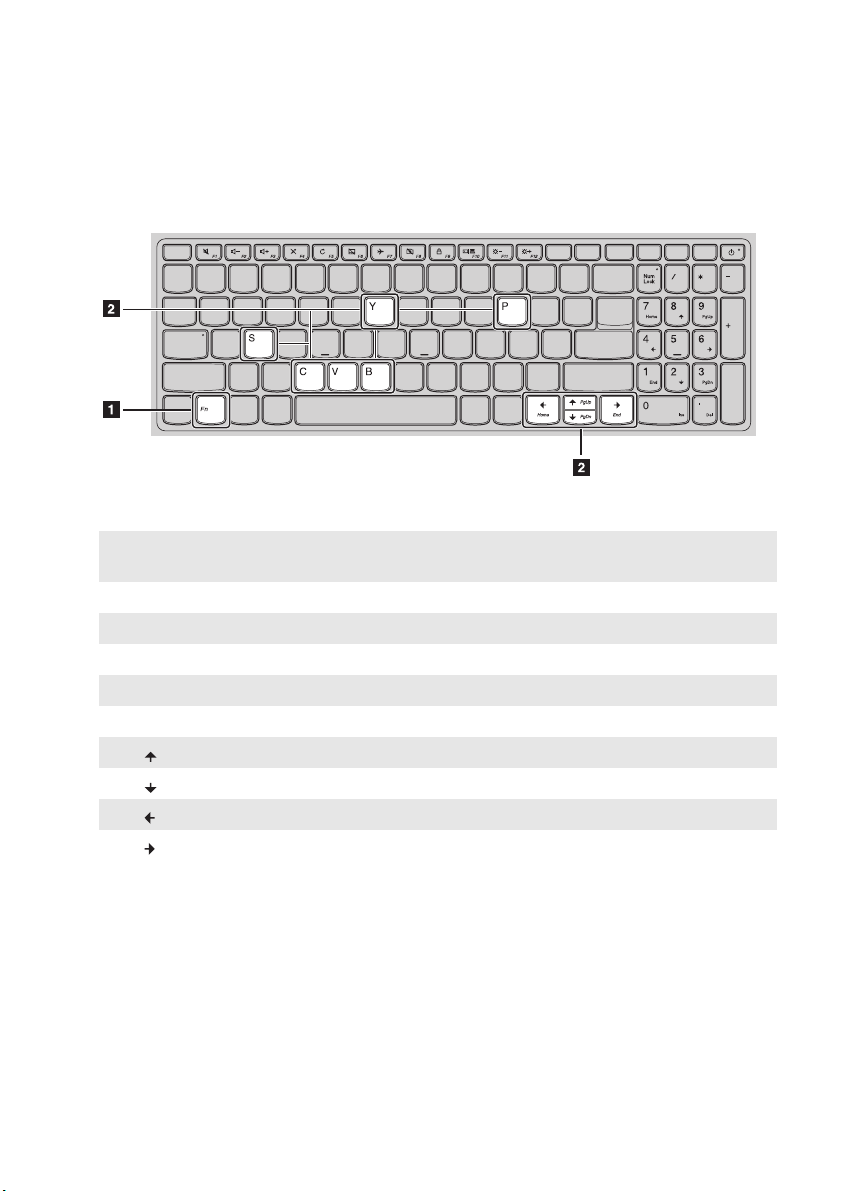
Chapitre 1. Découverte de l’ordinateur
Lenovo ideapad 330-15IGM/ideapad 330-15ICN/ideapad 330-15ARR/
ideapad 330-15ARR Touch
Vous trouverez ci-dessous la description des fonctionnalités relatives à chaque touche de fonction.
Fn + PrtSc (Lenovo
ideapad 330-14IGM) :
Fn + B : Active la fonction d’arrêt.
Fn + P : Active la fonction de pause.
Fn + C : Permet d’activer/de désactiver l’arrêt du défilement.
Fn + Y : Active la demande système.
Fn + S + V : Place la batterie en mode expédition (Ship Mode).
Fn + : Active la fonction de la touche Pgup.
Fn + : Active la fonction de la touche Pgdn.
Fn + : Active la fonction de la touche accueil.
Fn + : Active la fonction de la touche fin.
Active la fonction d’insertion.
5
Page 12

Chapitre 1. Découverte de l’ordinateur
Raccourcis-clavier
Vous pouvez avoir accès à certains paramètres du système en appuyant rapidement sur les
raccourcis-clavier appropriés.
Lenovo ideapad 330-14IGM
6
Page 13

Chapitre 1. Découverte de l’ordinateur
Lenovo ideapad 330-15IGM/ideapad 330-15ICN/ideapad 330-15ARR/
ideapad 330-15ARR Touch
: Active/désactive le son. : Active/désactive le mode Avion.
: Réduit le volume. :
: Augmente le volume. : Verrouille l'écran.
: Active/désactive le microphone. :
Permet d’actualiser le bureau ou
:
la fenêtre actuellement active.
: Active/désactive le pavé tactile. :
Active/désactive la caméra intégrée.
Permet de basculer l’affichage
entre l’ordinateur et le dispositif
d’affichage externe.
: Réduit la luminosité de l’affichage.
Augmente la luminosité de
l’affichage.
Sélection du mode de raccourci
Par défaut, les fonctions de raccourci sont accessibles en appuyant sur la touche de raccourci
appropriée. Vous pouvez néanmoins désactiver le mode de raccourci dans l’utilitaire de
configuration du BIOS.
Pour désactiver le mode de raccourci :
1 Mettez l’ordinateur hors tension.
2 Appuyez sur le bouton Novo puis sélectionnez BIOS Setup (Configurer le BIOS).
3 Dans l’utilitaire de configuration du BIOS, ouvrez le menu Configuration, puis modifiez le
paramètre HotKey Mode (Mode de raccourci) de Enabled (Activé) à Disabled (Désactivé).
4 Ouvrez le menu Exit (Quitter), puis sélectionnez Exit Saving Changes (Quitter en enregistrant
les modifications).
Remarque : Une fois le mode de raccourci désactivé, appuyez sur la touche Fn et sur la touche de raccourci
appropriée pour accéder à la fonction de raccourci correspondante.
7
Page 14

Chapitre 1. Découverte de l’ordinateur
Vue de gauche - - - - - - - - - - - - - - - - - - - - - - - - - - - - - - - - - - - - - - - - - - - - - - - - - - - - - - - - - - - - - - - - - - - - - - - - - - - - - - -
Lenovo ideapad 330-14IGM
Lenovo ideapad 330-15IGM
Lenovo ideapad 330-15ICN/ideapad 330-15ARR/ideapad 330-15ARR Touch
Fiche d’adaptateur secteur
a
Voyant d’état de la batterie
b
État de
l’adaptateur
secteur
Déconnecté
Connecté
Branche à l’adaptateur secteur.
État du voyant Signification
Éteint
Orange Le niveau de charge de la batterie est compris entre 5 % et 20 %.
Orange clignotant
rapidement
Orange clignotant
lentement
Blanc clignotant
lentement
Blanc fixe
L’ordinateur est en mode veille ou est hors tension ; le niveau de
charge de la batterie est supérieur à 20 %.
Le niveau de charge de la batterie est compris entre 1 % et 5 %.
La batterie est en cours de charge. Lorsque le niveau de charge de
la batterie atteint 20 %, ce voyant clignote en blanc.
Le niveau de charge de la batterie est compris entre 20 % et 80 %,
et la batterie est en cours de charge. Lorsque le niveau de charge
de la batterie atteint 80 %, le voyant de charge cesse de clignoter.
Le niveau de charge de la batterie est supérieur à 80 %, et la charge
se poursuit jusqu’à ce que la batterie soit complètement chargée.
8
Page 15

Chapitre 1. Découverte de l’ordinateur
Port RJ-45
c
Remarque : Pour de plus amples détails, consultez « Connexion des câbles réseau » à la page 10.
Port HDMI 1.4
d
Ports USB
e
Remarque : Pour de plus amples détails, consultez « Connexion des périphériques USB » à la page 11.
Fiche audio multifonction
f
Remarques :
• Les microphones classiques ne sont pas pris en charge par la fiche audio multifonction.
• En cas de branchement d’un casque audio d’une autre marque, la fonctionnalité d’enregistrement
pourrait ne pas être prise en charge, en raison de la différence entre les normes industrielles.
Port Type-C
g
Fente pour carte mémoire
h
Remarque : Pour de plus amples détails, consultez « Utilisation des cartes mémoire (non fournies) » à la
page 12.
Bouton Novo
i
Remarque : Pour de plus amples détails, consultez « Système de récupération » à la page 25.
Voyant d’état de
j
Connecte l’ordinateur à un réseau Ethernet.
Connecte les périphériques disposant d’une entrée HDMI, notamment
un téléviseur ou encore un écran externe.
Connecte les périphériques USB.
Raccorde aux casques audio.
Le port Type-C prend en charge :
• USB 3.0, 1,5A CC
Accepte les cartes mémoires (non fournies).
Lorsque l’ordinateur est éteint, appuyez sur ce bouton pour lancer le
système de récupération ou l’utilitaire de configuration du BIOS, ou
pour accéder au menu de démarrage.
l’alimentation
Voyant État du voyant Signification
Alimentation
Sous tension
(lumière blanche)
Clignotant L’ordinateur est en mode Veille.
Éteint L’ordinateur est hors tension.
L’ordinateur est sous tension.
9
Page 16

Chapitre 1. Découverte de l’ordinateur
1
2
Connexion des câbles réseau
Pour insérer un câble réseau, procédez comme suit :
1 Enfoncez délicatement le couvercle du Port RJ-45 à l’aide du connecteur du câble réseau.
2 Insérez le connecteur dans le port RJ-45 .
Configuration du logiciel
Consultez votre fournisseur de services Internet pour plus de détails sur la configuration de
votre ordinateur.
b
a
10
Page 17

Chapitre 1. Découverte de l’ordinateur
Connexion des périphériques USB
Vous pouvez raccorder un périphérique USB à votre ordinateur en insérant la prise USB du
périphérique (type A/type C) dans le port USB de l’ordinateur.
Windows procède automatiquement à l’installation du pilote d’un périphérique USB, lorsque
celui-ci est branché pour la première fois sur un port USB précis de votre ordinateur. Une fois le
pilote installé, la déconnexion et la reconnexion du périphérique ne nécessitent plus aucune
étape supplémentaire.
Remarque : D’une manière générale, une fois connecté, Windows détecte le nouveau périphérique, puis
Avant de déconnecter un périphérique de stockage USB, assurez-vous que le transfert de
données entre votre ordinateur et le périphérique est terminé. Cliquez sur l’icône Retirer le
périphérique en toute sécurité et éjecter le média dans la zone de notification Windows pour
retirer le périphérique avant de le débrancher.
Remarque : Si votre périphérique USB utilise un cordon d’alimentation, branchez le périphérique à une source
procède automatiquement à l’installation du pilote. Toutefois, il est possible que certains
périphériques nécessitent une installation du pilote préalablement à la connexion. Avant de
connecter un périphérique,consultez la documentation fournie par le fabricant de l’appareil.
d’alimentation avant son branchement. Sinon, le périphérique pourrait ne pas être reconnu.
11
Page 18

Chapitre 1. Découverte de l’ordinateur
Utilisation des cartes mémoire (non fournies)
Votre ordinateur prend en charge les types de cartes mémoire suivants :
• Carte Secure Digital (SD)
• Carte Secure Digital High Capacity (SDHC)
• Carte Secure Digital eXtended Capacity (SDXC)
• MultiMediaCard (MMC)
Remarques :
• Insérez seulement une carte à la fois dans la fente.
• Ce lecteur de carte ne prend pas en charge les périphériques SDIO (par ex : SDIO Bluetooth, etc.).
Insertion d’une carte mémoire
Insérez la carte mémoire jusqu’à ce qu’elle touche le fond de la fente.
Retrait d’une carte mémoire
Retirez-la doucement de la fente de carte mémoire.
Remarque : Afin de prévenir tout risque de corruption des données, désactivez la carte mémoire à l’aide de
la fonctionnalité de retrait sécurisé de périphérique de Windows et d’éjection de média, avant
de la retirer.
12
Page 19

Chapitre 1. Découverte de l’ordinateur
Vue de droite - - - - - - - - - - - - - - - - - - - - - - - - - - - - - - - - - - - - - - - - - - - - - - - - - - - - - - - - - - - - - - - - - - - - - - - - - - - - - - - - - -
Lenovo ideapad 330-14IGM
Lenovo ideapad 330-15IGM/ideapad 330-15ICN/ideapad 330-15ARR/
ideapad 330-15ARR Touch
Lecteur de disque optique
a
(sur certains modèles
uniquement)
Encoche de sécurité mini
b
Kensington
Remarque : Le verrou n’est pas fourni. Lors de l’achat d’un verrou, choisissez un qui utilise un mécanisme
de verrouillage de type Cleat™; vérifiez sa compatibilité avec l’encoche avant l’achat. Un
verrou utilisant un mécanisme de verrouillage T-Bar™ n’est pas compatible avec l’encoche de
sécurité mini Kensington.
Lit/grave des disques optiques.
Pour l’attache d’un verrou Kensington MiniSaver™ Mobile (ou d’un
verrou compatible).
13
Page 20

Chapitre 1. Découverte de l’ordinateur
Vue de dessous - - - - - - - - - - - - - - - - - - - - - - - - - - - - - - - - - - - - - - - - - - - - - - - - - - - - - - - - - - - - - - - - - - - - - - - - - - - - -
Lenovo ideapad 330-14IGM
14
Page 21

Chapitre 1. Découverte de l’ordinateur
Lenovo ideapad 330-15IGM/ideapad 330-15ICN/ideapad 330-15ARR/
ideapad 330-15ARR Touch
Grilles de ventilation
a
Haut-parleurs
b
Permettent à l’air de pénétrer dans l’ordinateur pour le refroidir.
Offre une sortie audio.
15
Page 22

Chapitre 2. Commencer à utiliser Windows 10
Remarque : Windows® 10 possède une version mise à jour. Si vous utilisez la version mise à jour, certaines
opérations peuvent être différentes. Dans ce cas, reportez-vous au produit que vous possédez.
Première configuration du système d’exploitation - - - - - - - - - - - - - -
Lors de la première utilisation, il est possible que vous ayez à configurer le système
d’exploitation.
Les procédures suivantes peuvent être nécessaires au processus de configuration :
• Acceptation du contrat de licence utilisateur final
• Configuration de la connexion Internet
• Enregistrement du système d’exploitation
• Création d’un compte utilisateur
Interface du système d’exploitation - - - - - - - - - - - - - - - - - - - - - - - - - - - - - - - - - - - - - - - -
Windows 10 est fourni avec un Menu démarrer puissant et fonctionnel.
Pour ouvrir le Menu démarrer, effectuez l’une des opérations suivantes :
• Appuyez sur la touche Windows du clavier.
• Sélectionnez Accueil dans le coin inférieur gauche du bureau.
Bouton paramètres
a
Bouton d’alimentation
b
Bouton démarrer
c
16
Fenêtre de recherche
d
Bouton de vue des tâches
e
Page 23

Chapitre 2. Commencer à utiliser Windows 10
Paramètres
Paramètres vous permet d’effectuer des tâches basiques. Vous pouvez également rechercher
davantage de paramètres avec la fenêtre de recherche de paramètres située dans le coin inférieur
droit.
Pour ouvrir les paramètres, effectuez l’une des opérations suivantes :
• Ouvrez le menu démarrer, puis sélectionnez Paramètres .
Personnaliser le menu démarrer
Vous pouvez personnaliser le Menu démarrer avec vos applications préférées.
Pour personnaliser le Menu démarrer, effectuez l’une des opérations suivantes :
1 Ouvrez le menu démarrer et trouver la liste des applications à gauche.
2 Faites un clic droit sur l’appli que vous souhaitez ajouter au menu démarrer, puis
sélectionnez Pin to Start (Épingler au menu démarrer).
Remarque : Vous pouvez aussi glisser des applications de la liste des applications et les poser au menu
démarrer.
17
Page 24

Chapitre 2. Commencer à utiliser Windows 10
Mise en mode Veille ou arrêt - - - - - - - - - - - - - - - - - - - - - - - - - - - - - - - - - - - - - - - - - - - - - - - - - - - - -
Lorsque vous avez terminé de travailler sur votre ordinateur, vous pouvez le mettre en mode
Veille ou l’arrêter.
Mise en mode Veille de l’ordinateur
Si vous vous absentez de votre ordinateur pour un court moment, mettez-le en veille.
Lorsque l’ordinateur est en mode Veille, vous pouvez le réactiver rapidement afin de reprendre
son utilisation, sans passer par le processus de démarrage.
Pour mettre l’ordinateur en veille, effectuez l’une des opérations suivantes :
• Fermez le couvercle de l’écran.
• Appuyez sur le bouton d’alimentation.
• Ouvrez le menu démarrer, puis sélectionnez Alimentation Veille.
Remarque : Attendez que le voyant d’alimentation commence à clignoter (ce qui indique que l’ordinateur
Pour allumer l’ordinateur, effectuez l’une des opérations suivantes :
• Appuyez sur n’importe quelle touche du clavier.
• Appuyez sur le bouton d’alimentation.
est en mode Veille) avant de déplacer votre ordinateur. Déplacer l’ordinateur, alors que le
disque dur tourne, risque d’endommager celui-ci, pouvant ainsi causer une perte de données.
18
Page 25

Chapitre 2. Commencer à utiliser Windows 10
Arrêter l’ordinateur
Si vous comptez ne pas utiliser votre ordinateur pendant une période de temps prolongée,
arrêtez-le.
Pour arrêter votre ordinateur, effectuez l’une des opérations suivantes :
• Ouvrez le menu démarrer, puis sélectionnez Alimentation Arrêter.
• Cliquez-droit sur le bouton Accueil dans le coin inférieur gauche et sélectionnez Arrêter ou se
déconnecter Arrêter.
19
Page 26

Chapitre 2. Commencer à utiliser Windows 10
Gestion des tâches et du bureau - - - - - - - - - - - - - - - - - - - - - - - - - - - - - - - - - - - - - - - - - - - - - -
Vue des tâches
Pour ouvrir la Vue des tâches, effectuez l’une des opérations suivantes :
• Sélectionnez le bouton Vue des tâches dans la barre des tâches.
• Appuyez sur la touche Windows + Tab.
Gestion du bureau virtuel
Windows 10 prend en charge la création, la gestion et le basculement entre les bureaux virtuels.
Pour créer un nouveau bureau virtuel, effectuez l’une des opérations suivantes :
• Ouvrez la Vue des tâches, puis sélectionnez New desktop (Nouveau bureau).
• Appuyez sur la touche Windows + Ctrl + D.
Pour basculer entre différents bureaux, effectuez l’une des opérations suivantes :
• Ouvrez la vue des tâches et sectionnez le bureau que vous souhaitez activer.
• Appuyez sur la touche Windows + Ctrl + / pour faire défiler les bureaux que vous avez
créés.
20
Page 27

Chapitre 2. Commencer à utiliser Windows 10
Connexion à un réseau sans fil - - - - - - - - - - - - - - - - - - - - - - - - - - - - - - - - - - - - - - - - - - - - - - - - -
Activation d’une connexion sans fil
Pour activer les fonctions sans fil, procédez comme suit :
1 Appuyez sur F7 ( ) pour désactiver le mode Avion.
2 Cliquez sur dans le coin inférieur droit de la barre des tâches pour ouvrir la page de
configuration réseau.
Connexion à un réseau sans fil
Lorsque la fonction sans fil est activée, l’ordinateur procède automatiquement à la recherche de
réseaux sans fil disponibles, puis les affiche dans la liste des réseaux locaux (LAN) sans fil. Pour
connecter votre ordinateur à un réseau sans fil, cliquez sur le nom du réseau dans la liste, puis
cliquez sur Connecter.
Remarque : La connexion sur certains réseaux nécessite une clé de sécurité réseau, ou encore une phrase
secrète. Pour se connecter à l’un de ces réseaux, demandez la clé de sécurité ou la phrase
secrète à l’administrateur réseau, ou au fournisseur d’accès Internet (FAI).
21
Page 28

Chapitre 2. Commencer à utiliser Windows 10
Utilisation de l’écran tactile (Lenovo ideapad 330-15ARR Touc h ) - - - - - - - - - - - - - - - - - - - - - - - - - - - - - - - - - - - - - - - - - - - - - - - - - - - - - - - - - - - - - - - - - - - - - - - - - - - - - - - - - - - - - - - - - - - - - -
Fonctionnant comme un ordinateur portable traditionnel utilisant le clavier et le pavé tactile, le
panneau d’affichage peut prendre en charge les entrées à l’aide de l’écran tactile multi-points.
Mouvements multi-points
Vous pouvez toucher l’écran avec un ou plusieurs doigts afin d’effectuer différentes tâches.
Mouvements fréquemment utilisés Tâches effectuées
Toucher
Touchez une fois un élément.
Permet d’effectuer une action, notamment
le lancement d’une application, l’ouverture
d’un lien, ou encore l’exécution d’une
commande. Cette action est semblable à un
clic gauche avec une souris.
Appuyer et maintenir
Appuyez votre doigt, et maintenez-le en place
pendant un moment.
Permet de consulter les détails des
informations avant de procéder à une
action. Permet également d’obtenir plus
d’options pour ouvrir un menu. Cette
action est semblable à un clic droit avec une
souris.
22
Page 29

Chapitre 2. Commencer à utiliser Windows 10
(suite)
Mouvements fréquemment utilisés Tâches effectuées
Faire un Zoom
Déplacez deux doigts de manière à les
rassembler ou à les éloigner tout en touchant
l’écran.
Permet d’effectuer un zoom avant ou
arrière sur les applications de visualisation,
notamment les images et les cartes. Permet
également d’atteindre directement le début
ou la fin d’une liste.
Tourner
Placez deux doigts ou plus sur un élément, puis
faites tourner votre main.
Permet de tourner un objet. (Remarque :
Certains éléments ne peuvent pas être
tournés, en fonction de l’application.)
Glisser
Faire glisser votre doigt sur l’écran.
Permet d’effectuer un panoramique ou de
faire défiler les listes et les pages. Permet
également de déplacer un objet, et peut être
utilisé pour dessiner ou écrire, selon
l’application. Cette action est semblable à
l’action d’appuyer et de maintenir enfoncé,
pour effectuer un panoramique ou faire
défiler à l’aide d’une souris.
23
Page 30

Chapitre 2. Commencer à utiliser Windows 10
(suite)
Mouvements fréquemment utilisés Tâches effectuées
Balayer
En partant du bord gauche/droite de l’écran,
balayez vers le centre.
Balayez depuis le bord gauche de l’écran
pour ouvrir la Vue des tâches.
Balayez depuis le bord droit de l’écran pour
ouvrir le Centre d’action.
24
Page 31

Chapitre 3. Système de récupération
Reset this PC (Réinitialiser ce PC) - - - - - - - - - - - - - - - - - - - - - - - - - - - - - - - - - - - - - - - - - - -
Introduction
Reset this PC (Réinitialiser ce PC) est un outil de récupération intégré permettant aux
utilisateurs de rétablir l’état d’origine de leur système d’exploitation. Il leur permet de preserver
leurs données importantes et leurs paramètres personnalisés sans effectuer de sauvegarde
préalable.
Les fonctions Reset this PC (Réinitialiser ce PC) suivantes sont disponibles à partir de divers
emplacements au sein de Windows :
Keep my files (conserver mes fichiers)
Permet de corriger les problèmes logiciels en réinstallant la configuration par défaut définie en
usine. Les fichiers personnels sont conservés, mais les applications et les paramètres sont
supprimés.
Remove everything (Tout supprimer)
Permet de préparer l’ordinateur à des fins de recyclage ou de transfert de propriété. Cette
fonction réinstalle la configuration par défaut définie en usine et rétablit l’état d’origine de toutes
les données et applications utilisateur (mode Out Of Box Experience).
Utilisation de l’outil Reset this PC (Réinitialiser ce PC)
Vous pouvez lancer l’outil Reset this PC (Réinitialiser ce PC) de l’une des façons suivantes :
• Novo Menu :
- Eteignez l’ordinateur et attendez au moins cinq secondes. Appuyez sur le bouton Novo
pour ouvrir le Novo Menu, puis sélectionnez System Recovery (Récupération système)
Troubleshoot (Dépannage) Reset this PC (Réinitialiser ce PC).
• Paramètres du PC Windows :
- Windows PC settings (Paramètres du PC Windows) Update & security (Mise à jour et
sécurité) Recovery (Restauration) Reset this PC (Réinitialiser ce PC) sélectionnez
Get started (Commencer).
Pour plus d’informations, consultez le fichier d’aide et d’assistance de Windows sur votre
ordinateur.
25
Page 32

Chapitre 4. Résolution des problèmes
Forum aux questions - - - - - - - - - - - - - - - - - - - - - - - - - - - - - - - - - - - - - - - - - - - - - - - - - - - - - - - - - - - - - - - - - - -
Cette section organise le forum aux questions par catégories.
Recherche d’informations
Quelles mesures préventives de sécurité dois-je appliquer lorsque j’utilise mon ordinateur ?
Lisez et observez toutes les précautions de sécurité figurant dans le Guide de sécurité et
d’informations générales Lenovo.
Remarque : Pour consulter le Guide de sécurité et d’informations générales Lenovo, sélectionnez l’icône
Companion (ou Lenovo PC Manager) sur le bureau. Vous pouvez également le télécharger à
partir du site Web de support Lenovo.
Quelle est l’adresse du site Web de support Lenovo ?
http://support.lenovo.com
Où puis-je trouver les informations sur la garantie ?
Accédez au site Web de support Lenovo et saisissez le numéro de série de votre ordinateur pour
trouver les informations relatives à la garantie.
Système d’exploitation et logiciel préinstallés Lenovo
Qu’est-ce que le système d’exploitation préinstallé Lenovo ?
Certains ordinateurs Lenovo viennent avec des copies du système d’exploitation installé en
usine. Pour plus de commodité, Lenovo fournit les ordinateurs avec le système d’exploitation
préinstallé. Si vous avez acheté un tel ordinateur, vous pouvez utilisé votre ordinateur tout juste
déballé et vous n’avez pas besoin d’installer un système d’exploitation séparé.
Qu’est-ce que le logiciel préinstallé Lenovo ?
Il s’agit d’un logiciel (développé par Lenovo ou d’autres fournisseurs de logiciels) installé en
usine et sous licence pour votre commodité. Pour certains logiciels préinstallés, la licence peut
être une version d’essai. Lorsque la période d’essai arrive à échéance, vous devrez acheter une
licence pour continuer à utiliser le logiciel.
Remarque : Si un contrat de licence s’affiche lors du premier lancement du logiciel, lisez attentivement le
Lorsque j’ai acheté mon ordinateur, cela incluait une copie de Windows. Comment puis-je savoir
si la copie de Windows est préinstallée par Lenovo ?
Sur la partie extérieure de l’emballage de vente de votre ordinateur, vous devriez trouver une
étiquette contenant les informations de configuration de votre ordinateur. Vérifiez la chaîne
imprimée à côté d’ OS. Si elle contient Windows ou WIN, la copie a été préinstallée par Lenovo.
contrat. Si vous n’acceptez pas les conditions du contrat, n’utilisez pas le logiciel.
26
Page 33

Chapitre 4. Résolution des problèmes
J’ai désinstallé un logiciel préinstallé, mais l’espace disque libre disponible n’a pas augmenté de
manière significative.
La copie de Windows exécutée sur votre ordinateur peut prendre en charge Compact. Pour les
ordinateurs avec Windows prenant en charge Compact, la plupart des fichiers requis pour le
logiciel préinstallé sont installés sur la Partition de récupération et ne seront pas supprimés par
le biais d’une désinstallation normale.
Comment puis-je savoir si le système Windows exécuté sur mon ordinateur prend en charge
Compact ?
La technologie Compact est généralement prise en charge sur les copies de Windows 10 Update
exécutées uniquement sur les modèles d’ordinateur avec SSD (ou eMMC). Pour vérifier votre
ordinateur,
1 Cliquez avec le bouton droit sur le bouton Accueil dans le coin en bas à gauche et
sélectionnez Gestion des disques.
2 Le programme Gestion des disques démarre.
Si Compact est indiqué sur la partition Windows, Compact est pris en charge sur votre copie de
Windows.
Où puis-je trouver les pilotes des différents périphériques de mon ordinateur ?
Si le système d’exploitation Windows est préalablement installé sur votre ordinateur, recherchez
d’abord le programme d’installation dans la partition C de votre disque dur (pour certains
modèles, dans la partition D). Si vous ne parvenez pas à y trouver les pilotes de l’ensemble des
périphériques dont vous avez besoin, téléchargez les pilotes sur le site Internet de support aux
consommateurs Lenovo.
Remarque : Le site Web de support Lenovo contient la dernière version des pilotes.
Utilitaire de configuration du BIOS
Qu’est-ce que l’utilitaire de configuration du BIOS ?
L’utilitaire de configuration du BIOS est un logiciel basée sur la mémoire morte. Il communique
des informations de l’ordinateur de base et offre des options pour paramétrer les périphériques
d’amorçage, la sécurité, le mode du matériel et d’autres préférences.
Comment puis-je démarrer l’utilitaire de configuration du BIOS ?
Pour démarrer l’utilitaire de configuration du BIOS :
1 Mettez l’ordinateur hors tension.
2 Appuyez sur le bouton Novo puis sélectionnez BIOS Setup (Configurer le BIOS).
Comment puis-je modifier la priorité d’amorçage ? (sur certains modèles uniquement)
Il existe deux modes d’amorçage : UEFI et Legacy Support (Support hérité). Pour modifier le
mode d’amorçage, démarrez l’utilitaire de configuration du BIOS et configurez le mode
d’amorçage UEFI ou Legacy Support (Support hérité) sur le menu.
27
Page 34

Chapitre 4. Résolution des problèmes
Quand faut-il modifier la priorité d’amorçage ? (sur certains modèles uniquement)
Le mode d’amorçage par défaut de votre ordinateur est le mode UEFI. Si vous avez besoin
d’installer un système d’exploitation Windows hérité sur votre ordinateur, vous devez changer
le mode d’amorçage sur Legacy Support (Support hérité). Le système d’exploitation Windows
hérité ne peut pas être installé si vous ne modifiez pas le mode d’amorçage.
Obtenir de l’aide
Comment puis-je contacter le centre d’assistance client ?
Consultez le « Chapitre 3. Assistance et service » du Guide de sécurité et d’informations générales de
Lenovo.
28
Page 35

Chapitre 4. Résolution des problèmes
Résolution des problèmes - - - - - - - - - - - - - - - - - - - - - - - - - - - - - - - - - - - - - - - - - - - - - - - - - - - - - - - - - -
Problèmes d’affichage
Quand j’allume
l’ordinateur rien ne
s’affiche.
Lorsque je mets mon
ordinateur sous tension,
seul un curseur blanc
s'affiche à l’écran.
Plus rien ne s’affiche sur
l’écran, alors que mon
ordinateur est allumé.
• Si rien n’est affiché à l’écran, vérifiez que :
- L’adaptateur secteur CA est connecté à l’ordinateur et
branché à une prise électrique qui fonctionne.
- L’ordinateur est sous tension. (Appuyez une nouvelle fois
sur le bouton d'alimentation pour confirmer.)
• Si ces éléments sont bien paramétrés, mais que rien ne
s’affiche encore à l’écran, faites réparer l’ordinateur.
• Restaurez les fichiers de sauvegarde dans votre
environnement Windows ou la totalité du disque dur pour
rétablir la configuration d’usine à l’aide de la Reset this PC
(Réinitialiser ce PC). Si vous ne voyez toujours que le curseur
sur l’écran, faites réparer votre ordinateur.
• Il est possible que l’écran de veille, ou la gestion
d’alimentation, soit activé. Pour désactiver l’écran de veille ou
quitter le mode Veille, effectuez l’une des actions suivantes :
- Touchez le pavé tactile.
- Appuyez sur n’importe quelle touche du clavier.
- Appuyez sur le bouton d’alimentation.
Problèmes liés au mot de passe du BIOS
J’ai oublié mon mot de
passe.
• Si vous oubliez votre mot de passe d’utilisateur, demandez à
votre administrateur de système d’annuler votre mot de passe.
• Si vous oubliez votre mot de passe d’accès au disque dur, le
revendeur Lenovo n’est pas en mesure de réinitialiser le mot
de passe ou de récupérer les données du disque dur. Vous
devrez confier votre ordinateur à un revendeur ou un
représentant Lenovo afin qu’il remplace le disque dur. Vous
devrez présenter votre preuve d’achat, et le remplacement
des pièces et la main-d’œuvre vous seront facturés.
• Si vous oubliez votre mot de passe administrateur, aucun
revendeur agréé Lenovo ne sera en mesure de le réinitialiser.
Vous devrez confier votre ordinateur à un revendeur ou un
représentant Lenovo afin qu’il remplace le disque dur. Vous
devrez présenter votre preuve d’achat, et le remplacement
des pièces et la main-d’œuvre vous seront facturés.
29
Page 36

Chapitre 4. Résolution des problèmes
Problèmes liés à la mise en veille
Le message d’erreur
critique de batterie faible
s’affiche et l’ordinateur
s’éteint immédiatement.
L’ordinateur passe en
mode Veille juste après
l’autotest de mise sous
tension (POST).
Remarque : Si la batterie est chargée et que la température est comprise dans la limite, faites réparer
l’ordinateur.
L’ordinateur ne se réactive
pas depuis le mode Veille
et ne fonctionne pas.
• La batterie est déchargée. Connectez l’adaptateur secteur à
l’ordinateur.
• Vérifiez que :
- La batterie est chargée.
- La température de fonctionnement est comprise dans la
limite tolérable. Consultez le « Chapitre 2. Informations
d’utilisation et d’entretien » du Guide de sécurité et
d’informations générales de Lenovo.
• Si l’ordinateur est en mode Veille, connectez l’adaptateur
secteur à l’ordinateur, puis appuyez sur n’importe quelle
touche ou sur le bouton d'alimentation.
• Si votre système ne se réactive toujours pas depuis le mode
Veille, s’il ne répond plus ou s’il s’avère impossible d’éteindre
l’ordinateur, réinitialisez l’ordinateur. Il se peut qu’il y ait eu
une perte des données non enregistrées. Pour réinitialiser
l’ordinateur, appuyez et maintenez le bouton d'alimentation
enfoncé pendant au moins 4 secondes. Si l’ordinateur ne se
réinitialise toujours pas, débranchez l’adaptateur secteur.
Problèmes du panneau d’affichage
L’écran est blanc. • Effectuez l’une des actions suivantes :
- Si vous utilisez l’adaptateur secteur ou la batterie et si le
voyant de la batterie que vous utilisez est allumé, appuyez
sur la touche F12 ( ) pour augmenter la luminosité de
l’écran.
- Si le voyant clignote, appuyez sur le bouton d’alimentation
pour reprendre depuis le mode Veille.
- Si le problème persiste, appliquez la solution du problème
suivant : « L’écran est illisible ou déformé ».
L’écran est illisible ou
déformé.
• Vérifiez que :
- Le pilote d’affichage est correctement installé.
- La résolution et la qualité de la couleur sont bien paramétrées.
- Le type de moniteur est adéquat.
30
Page 37

Chapitre 4. Résolution des problèmes
Des caractères erronés
s’affichent à l’écran.
Problèmes de son
Aucun son ne sort du
haut-parleur, bien que
vous ayez augmenté le
volume.
Problèmes de batterie
Votre ordinateur s’arrête
avant que le voyant d’état
de la batterie n’affiche
qu’elle est vide.
-
ou
Votre ordinateur
fonctionne après que le
voyant d’état de la batterie
affiche qu’elle est vide.
L’ordinateur ne fonctionne
pas avec une batterie
complètement chargée.
Problème lié au disque dur
• Le système d’exploitation ou les programmes sont-ils bien
installés ? Si tel est le cas, faites réparer votre ordinateur.
• Vérifiez que :
- La fonction de désactivation du son est inactive.
- La fiche audio multifonction n’est pas utilisée.
- Les haut-parleurs sont sélectionnés en tant que périphérique
de lecture.
• Déchargez, puis rechargez la batterie.
• Le dispositif de protection contre les surtensions de la
batterie est peut-être activé. Mettez l’ordinateur hors tension
pendant une minute pour réinitialiser ce dispositif, puis
remettez-le sous tension.
Le disque dur ne
fonctionne pas.
• Veillez à ce que le disque dur soit inclus correctement dans le
menu Boot (Amorçage) dans l’utilitaire de configuration du
BIOS.
31
Page 38

Chapitre 4. Résolution des problèmes
Autres problèmes
Votre ordinateur ne répond
pas.
L’ordinateur ne fonctionne
pas à partir du
périphérique sélectionné.
Le périphérique externe
connecté ne fonctionne
pas.
• Pour réinitialiser l’ordinateur, appuyez et maintenez durant
plus de 4 secondes le bouton d'alimentation. Si l’ordinateur
ne répond toujours pas, retirez l’adaptateur secteur CA.
• Il est possible que votre ordinateur se verrouille au moment
d’entrer en mode Veille au cours d’une opération de
transmission. Désactivez le minuteur de mise en mode Veille
lorsque vous travaillez sur le réseau.
• Reportez-vous au menu Boot (Amorçage) de l'Utilitaire de
configuration du BIOS. Veillez à ce que l’utilitaire de
configuration du BIOS soit configuré pour que l’ordinateur
démarre depuis le périphérique désiré.
• Veillez également à activer le périphérique à partir duquel
vous souhaitez démarrer l’ordinateur. Veillez à ce que le
périphérique soit inclus correctement dans le menu Boot
(Amorçage) dans l’utilitaire de configuration du BIOS.
• Une fois hors tension, appuyez sur le bouton Novo pour
sélectionner le périphérique à partir duquel vous souhaitez
démarrer l’ordinateur.
• Ne branchez ou ne débranchez pas de câbles de périphérique
externe autres que des câbles USB quand l’ordinateur est
sous tension. Sinon vous risqueriez de l’endommager.
• Pour un périphérique USB gourmand en énergie, tel qu’un
lecteur de disque optique USB, utilisez un adaptateur secteur
externe. Dans le cas contraire, le périphérique risque de ne
pas être reconnu ou le système peut s’arrêter.
32
Page 39

Marques de commerce
Les termes suivants sont des marques commerciales ou des marques commerciales déposées de
Lenovo en France et/ou dans d’autres pays.
Lenovo
ideapad
Microsoft et Windows sont des marques commerciales de Microsoft Corporation aux États-Unis
et/ou dans d’autres pays.
Les autres noms de sociétés, de produits et de services peuvent être des marques commerciales
déposées ou des marques de service de tiers.
33
Page 40

©Lenovo China 2018
fr-FR
Rev. AA00
